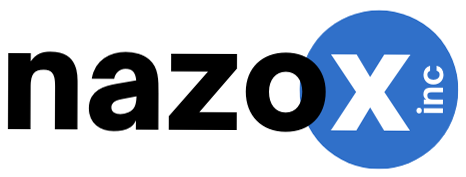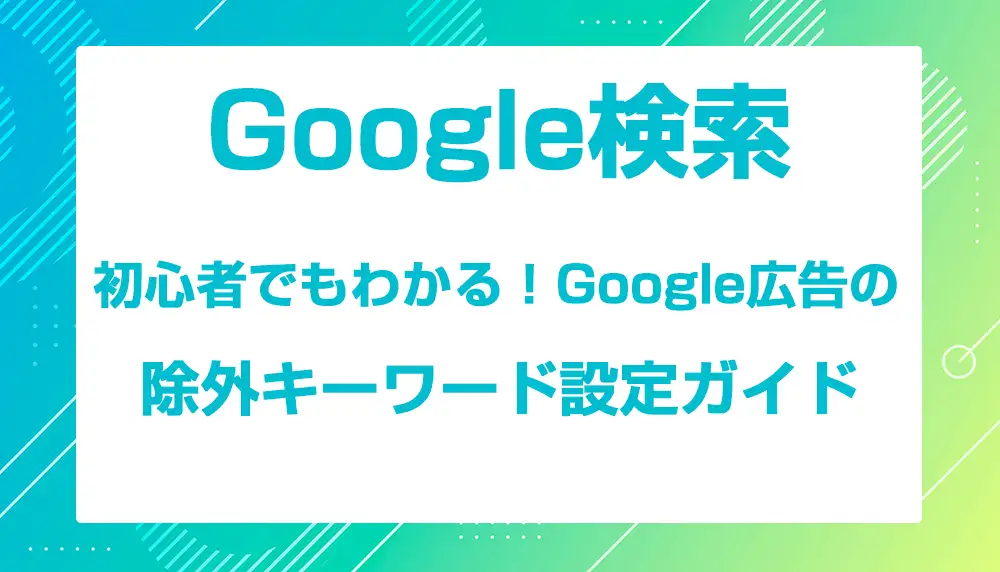Google広告の運用において「除外キーワード」設定は広告改善に非常に重要な役割を持ちます。
- 無駄なキーワードのクリックを減らしたい
- 広告のクリック率を上げたい
- 除外キーワードの効果的な使い方を知りたい
この記事ではリスティング広告の除外キーワードの設定方法から除外キーワードのマッチタイプの選び方、効果的な方法についてわかるように解説します。
除外キーワードをうまく使いこなせれば、コンバージョン単価も今よりも少なく獲得できる可能性が高くなります。
除外キーワードを使いこなせていない方はチェックしておきましょう!
Google広告の除外キーワードとは
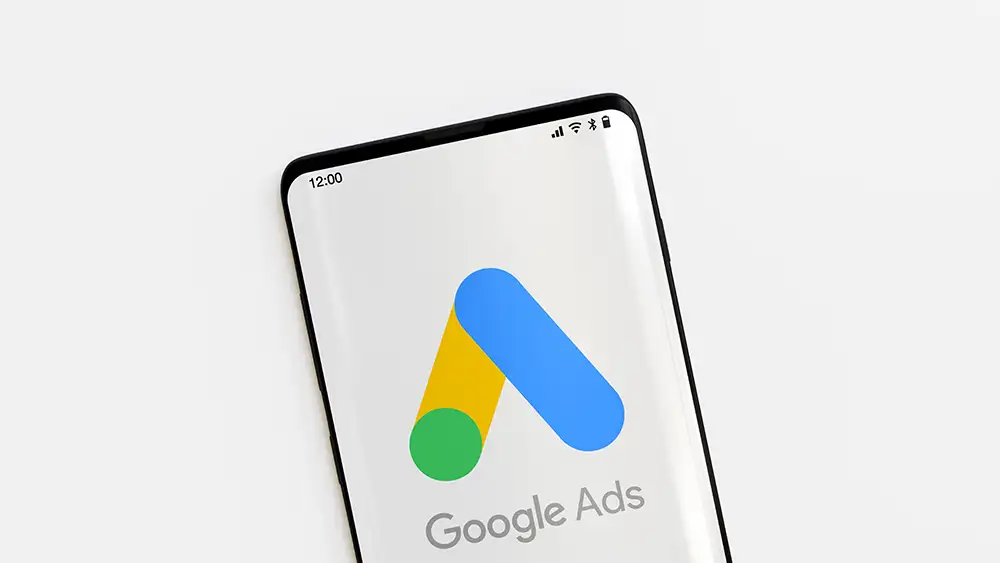
除外キーワードは、Google広告キャンペーンを最適化するための強力なツールとして用いられます。
主な役割は、関連性の低いまたは不要な検索語句(クエリ)での広告表示を防ぐことです。
例えば、無料の製品やサービスを提供していない企業・店舗は、「無料」という単語を除外キーワードとして設定することで、それに関連する不要なクリックを避けられます。
除外キーワードを登録することで広告予算を無駄にするリスクを軽減し、ターゲットとなるオーディエンスへのリーチをより効果的に行えます。
除外キーワードの適切な設定は、広告のROIを向上させる上で極めて重要であり、競争の激しいWEB広告で優位に立つためのポイントとなります。
除外キーワードの設定がもたらす効果とメリット
除外キーワードの設定は、Google広告キャンペーンの効率と効果を飛躍的に向上させる要因の一つです。
- 関連性の低いクエリからの不適切なクリックを減らす
- ターゲットとするユーザーに特化した広告配信が可能
関連性の低い語句からの不適切なクリックを減らす
第一に、関連性の低い語句からの不適切なクリックを減少させることで、広告予算の浪費を防ぎます。コストを節約しつつよりランディングページに質の高いトラフィックを獲得できるようになります。
ターゲットとするユーザーに特化した広告配信が可能
第二に、除外キーワードを設定することによりターゲットとするユーザーに特化した広告配信が可能となり、コンバージョン率の向上が期待できます。
加えて、広告の品質スコアが向上する可能性もあり、これによりクリック単価が低減し、広告の競争力が高まるというメリットが得られます。
結果として除外キーワードの適切な設定は広告のコンバージョン数やコンバージョン単価を改善できる見込みが得られます。
Google広告における正しい除外キーワードの選び方
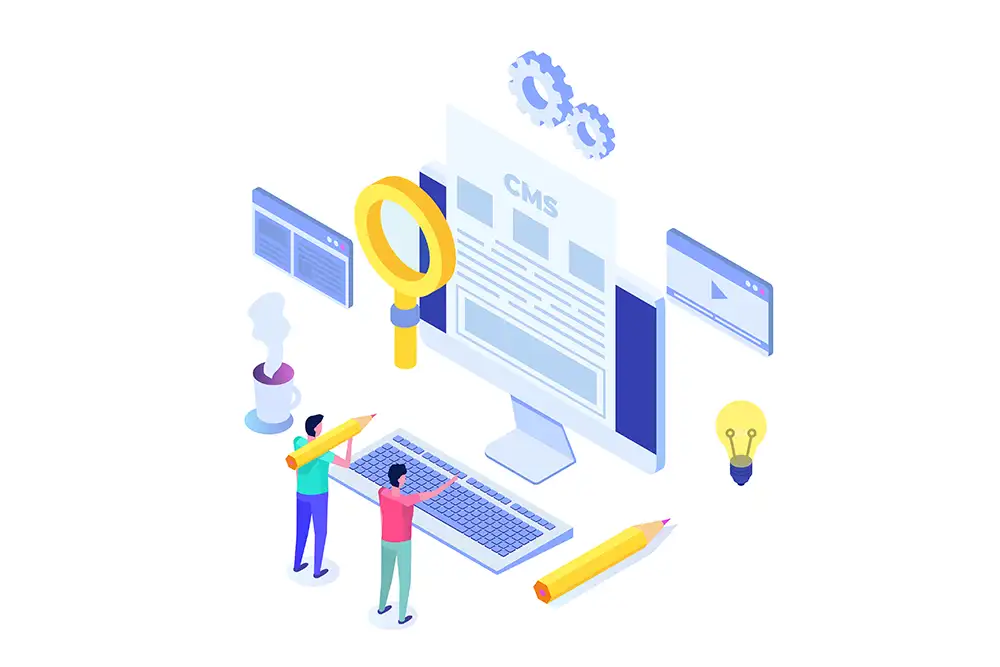
除外キーワードもキーワードと同じようにマッチタイプがあります。
キーワードと除外キーワードではマッチタイプの特性が変わってくる部分もあるので把握しておきましょう。
除外キーワードのマッチタイプは以下の3種となります。
- 完全一致
- フレーズ一致
- 部分一致
除外キーワード全般に関する特性を説明して、マッチタイプの特徴をお伝えしていきます。
共通する特性
Google広告の検索キーワードは語句・マッチタイプでキーワードの拡張があります。
完全一致でも「シューズ」というキーワードが「靴」というキーワードでも拾われます。
しかし、Google広告の除外キーワードにおいては基本的に語句と一致しないと除外されません。
たとえば、「シューズ」を除外したいとして除外キーワードを登録しても「靴」と検索されれば表示されます。
また、キーワードでは半角スペースが空いていても認識してくれますが、こと除外キーワードにおいてはスペースも一致していないと除外されたことになりません。
「シューズ おすすめ」という検索語句を除外したいと思います。その場合に「シューズおすすめ」と除外キーワードを登録しても、「シューズ おすすめ」という風に検索された場合は表示されますので覚えておきましょう。
※Googleの検索は形態素解析で認識されています。形態素解析とは簡単に説明すると「語句を最小単位で区切ったもの」という意味です。
参考記事:Wikipedia形態素解析
実際にGoogleで「シューズおすすめ」は形態素解析では「シューズ」と「おすすめ」という語句が2つの意味として捉えられます。
したがって実際の検索語句は「シューズ おすすめ」とシューズとおすすめの間にスペースが入ります。
記号について
除外キーワードについて除外できる記号は以下の3つとなります。
- アンパサンド(&)
- アクセント記号(á など)
- アスタリスク(*)
の3種類となります。
それ以外の記号を除外キーワードとして追加しようとするとエラーになります。
完全一致
完全一致は文字のごとく、検索語句と除外キーワードが完全一致した場合に広告が表示されなくなります。
例えば、完全一致で「シューズ おすすめ」という除外キーワードを完全一致で登録した場合にどう除外されるかを確認します。
✕は配信されない、◯は配信されるという意味です。
| 検索語句 | 配信 |
| シューズ おすすめ | ✕ |
| メンズ シューズ おすすめ | ◯ |
| 靴 おすすめ | ◯ |
完全一致を除外キーワードとして登録する場合は[ ]内に除外したいキーワードを入力して登録します。
例:[シューズ おすすめ]
フレーズ一致
フレーズ一致は通常のキーワードと同じでフレーズすなわち、語順が一致した語句を除外します。2語以上で除外したいフレーズがある場合などに用いられます。
先程のシューズを例にしてみます。”シューズ おすすめ”を除外キーワードとして登録した例です。
| 検索語句 | 配信 |
| シューズ おすすめ | ✕ |
| メンズ シューズ おすすめ | ✕ |
| おすすめ シューズ | ◯ |
| スニーカー おすすめ | ◯ |
「シューズ おすすめ」の語順でマッチしていれば除外され広告が表示されません。しかし語順が異なれば広告は表示されます。
フレーズ一致の除外キーワードの登録方法は” “(ダブルクオーテーション)で除外したいキーワードを囲みます。
例: “シューズ おすすめ”
部分一致
最後に部分一致となります。除外キーワードの部分一致は語順に関係なく登録したキーワードがマッチしたら配信されない仕様となります。
以前からGoogleのリスティング広告を運用されている方なら分かる「絞り込み部分一致」と同じ役割を持ちます。
こちらも部分一致で「シューズ おすすめ」を部分一致の除外キーワードで登録した例を紹介します。
| 検索語句 | 配信 |
| シューズ おすすめ | ✕ |
| おすすめ シューズ | ✕ |
| メンズ シューズ おすすめ | ✕ |
| メンズ スニーカー | ◯ |
| 靴 おすすめ | ◯ |
部分一致は記号で囲まず、キーワードを登録します。
例: シューズ おすすめ
よくある間違いとその対処法
ここでは、除外キーワードの使用におけるよくある間違いや対処法について説明していきます。
大きく分けて以下の3点となります。
- 過度なキーワードの除外
- マッチタイプの選択ミス
- 定期的な見直しの重要性
過度なキーワードの除外
除外キーワードは非常に便利な機能です。無駄なキーワードを省き獲得単価を抑えることができます。
とはいえ、コンバージョン単価を下げることに気が向きすぎて除外キーワードはを入れすぎてしまい本来獲得できた顧客を逃してしまっていたということも起こりえます。
後述しますが、特にマッチタイプのフレーズ一致や部分一致を登録する場合は注意が必要です。
マッチタイプ別の選択ミス
先程も述べたようにマッチタイプ別の選択にも注意が必要です。完全一致はクリック率が低い・コンバージョンが発生していないクエリの場合は除外してもいいでしょう。
しかし、フレーズ一致や部分一致の除外キーワードを登録するときは、他に売上や顧客獲得につながるキーワードも除外してしまわないかリサーチ・検討を重ねて行うといいでしょう。
定期的な見直しの重要性
除外キーワードはこまめに登録するのがおすすめです。
2023年現在、Google広告は主に部分一致キーワードを登録して運用している場合が多いと思います。
世の中に新商品やサービスが日々生まれています。そういった語句も次々にGoogle広告の部分一致は拾ってきます。効果がある検索語句もあるでしょうが、効果がない検索語句も新たに多数生まれます。
そのため、こまめに除外キーワードを確認・登録追加するのがおすすめです。
関連記事:Google広告の検索語句(クエリ)とは?キーワードとの違いと活用法を徹底解説
除外キーワードの設定方法ステップバイステップ
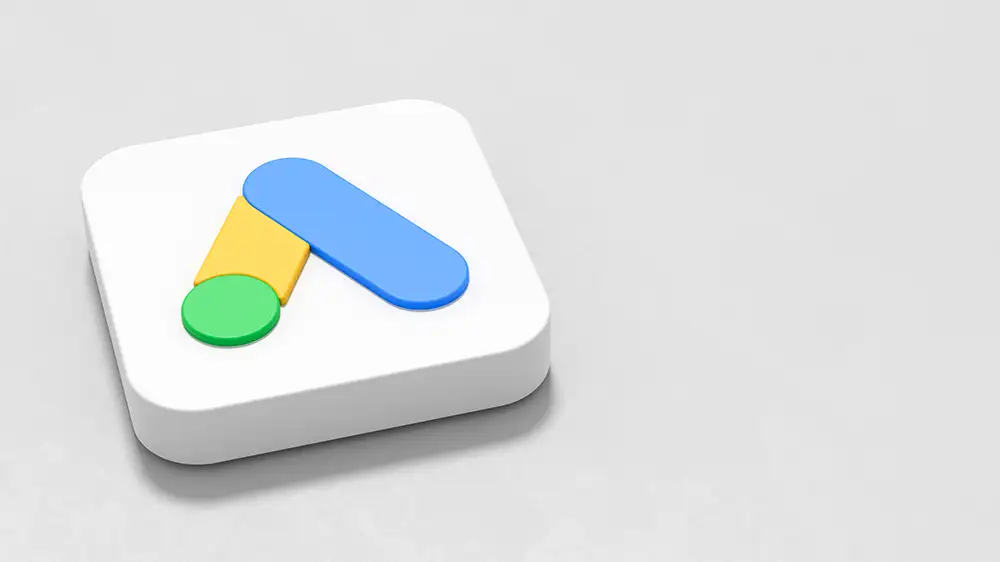
ここではGoogle広告における除外キーワードの登録方法や実際の検索語句を確認する方法について説明します。
検索語句の確認方法と除外方法
まずはGoogleリスティング広告の実際の検索語句を調べます。
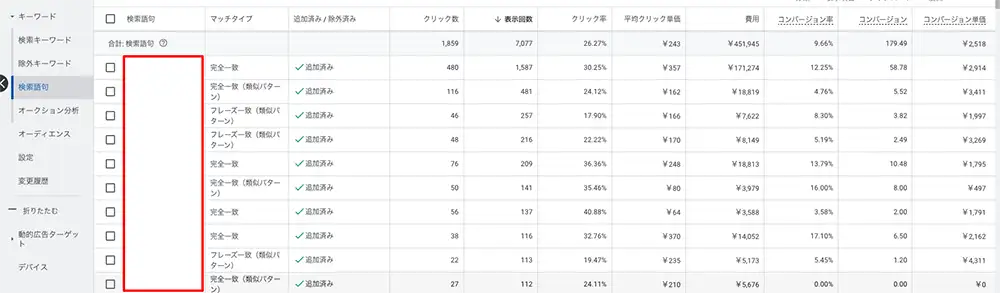
管理画面から「キーワード」→「検索語句」のメニューを表示します。
画像の赤枠部分の実際の検索語句は塗りつぶしていますが表示されます。
ポイントとして表示の期間は14日や30日以上がおすすめです。今まであまり除外キーワードを登録していなければ半年や1年単位で見るのもおすすめです。
また新たなキャンペーンや広告グループを追加して部分一致キーワードを登録している場合は初日からチェックして1日単位で除外していく場合もあります。
表示回数で並べ替えて見る
検索語句を開くとデフォルトだと「表示回数順」で高い順で並びます。
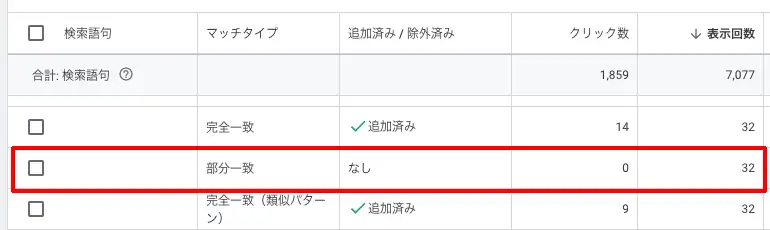
赤枠部分は32回の表示回数がありますが一度もクリックされていません。登録しているキーワードに対して部分一致での表示なので広告ランクが低い場合もありますが実際には広告との関連性が低いので除外したいと思います。
表示回数がそれなりの数があって、クリック数が0の場合は、関連性が低いか狙いたいユーザーと合っていない場合があります。
したがって、売上や顧客獲得につながりそうならキーワード追加、繋がらなさそうなら除外という判断でいいでしょう。
コンバージョンで並べ替えてみる
コンバージョンで並べ替えてみるのもおすすめの方法です。3ヶ月や半年など長い期間で表示してコンバージョン順に並べ替えます。
コンバージョンが発生していないキーワードを除外する方法です。
しかし、自社の商品やビジネスに関連してはいるけどコンバージョンが発生していない場合で除外するのは慎重になったほうがいいでしょう。
その前に、なぜコンバージョンしていないのかを掘り下げて改善の余地がないか十分検討するのがおすすめです。
それでも効果がなくて消費を抑えたい場合は除外するのもありです。
検索語句から除外キーワードを追加する
実際に検索語句から除外キーワードを追加します。検索語句の画面を開きます
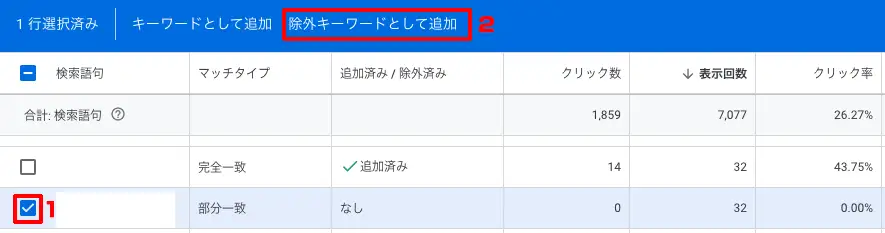
はじめに除外したいキーワードにチェックを入れます。
チェックを入れると検索語句の上に青いメニューが表示されます。「除外キーワードとして追加」をクリックしましょう。
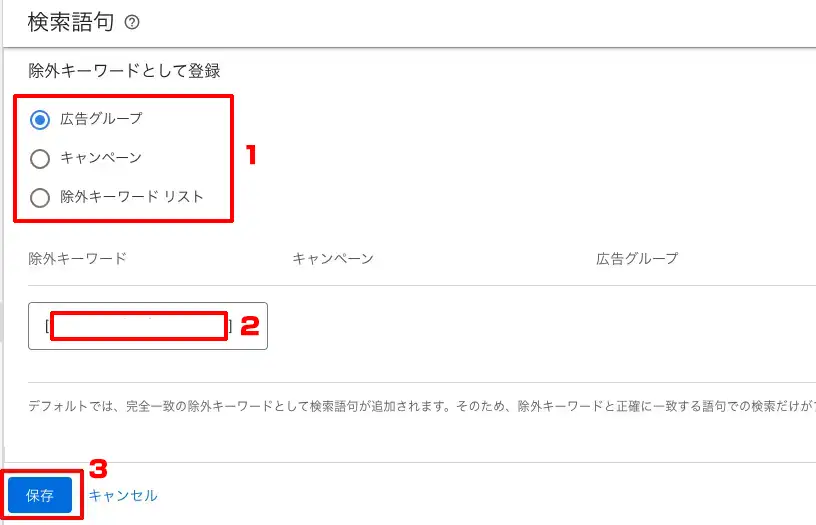
1は除外キーワードを「広告グループ」「キャンペーン」「除外キーワードリスト」のどこに登録するかを選択します。
除外キーワードリストについては後ほど説明します。除外キーワードをグループ化でまとめることができる機能です。
2は除外キーワードとして登録するキーワードが表示されます。デフォルトは完全一致となります。状況に合わせて適宜変更しましょう。
除外キーワードを確認して問題なければ3の保存をクリックして登録します。
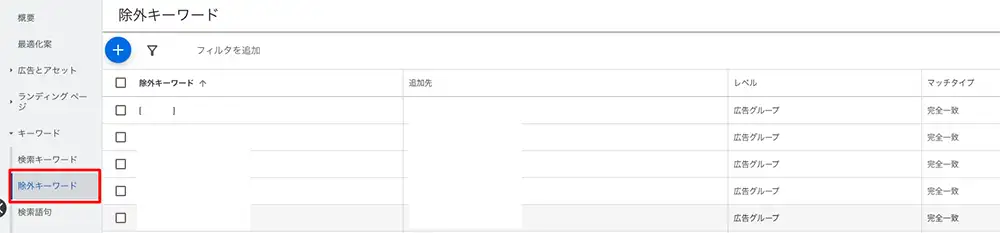
管理画面から「キーワード」→「除外キーワード」を選択すると除外キーワードが追加されています。キャンペーンなのか広告グループか除外キーワードリストで変わりますので注意しましょう。
除外キーワードから除外する
除外キーワードのメニューから登録することもできます。
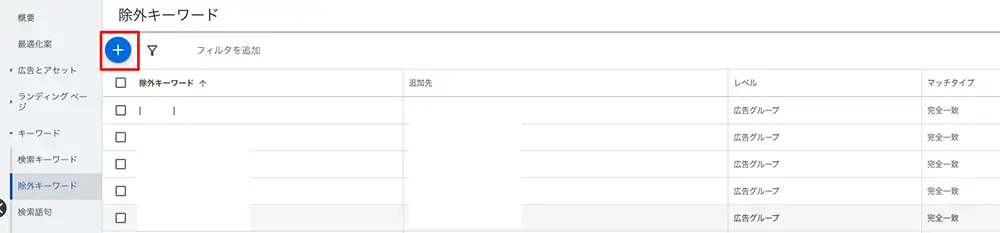
メニューから「+」ボタンがあるのでクリックします。
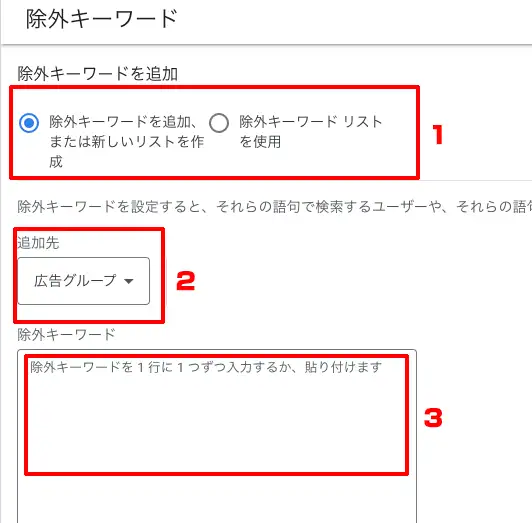
除外キーワードを登録する画面が表示されました。
1はキャンペーンや広告グループに除外キーワードを追加するか、もしくは新たな除外キーワードリストを作成する。もしくはすでにある除外キーワードリストに除外キーワードを追加するかを選択します。
今回は広告グループに追加する流れで進みます。
2は追加する除外キーワードが広告グループかキャンペーンで設定するかを選ぶことができます。
3で実際に追加する除外キーワードを入力する欄となります。ここではマッチタイプを自由に入力して登録します。
※除外キーワードは1つにつき1行となります。
例として入力してみます。
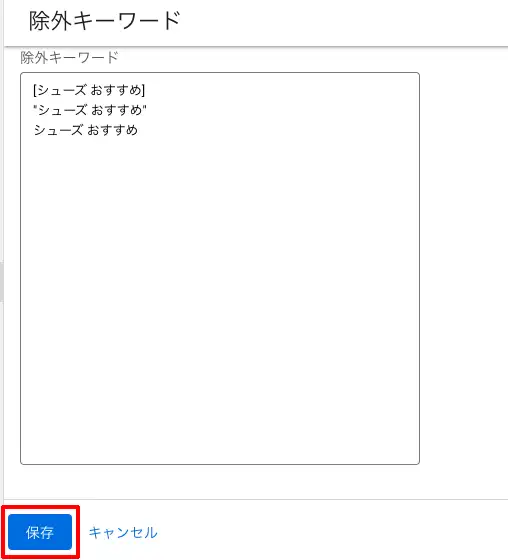
完全一致とフレーズ一致と部分一致で同じキーワードを入力しました。実際にはこの場合なら部分一致のみ登録するだけでいいのですがマッチタイプの入力例としてあえて表示しました。
登録する除外キーワードが問題なければ「保存」して除外キーワードを登録します。
除外キーワードリストから登録する
あとは除外キーワードリストから登録する方法です。
除外キーワードリストはキャンペーン単位でリストを作成することができます。広告グループ単位でのリスト作成はできません。
まずは除外キーワードを登録する画面を表示させます。
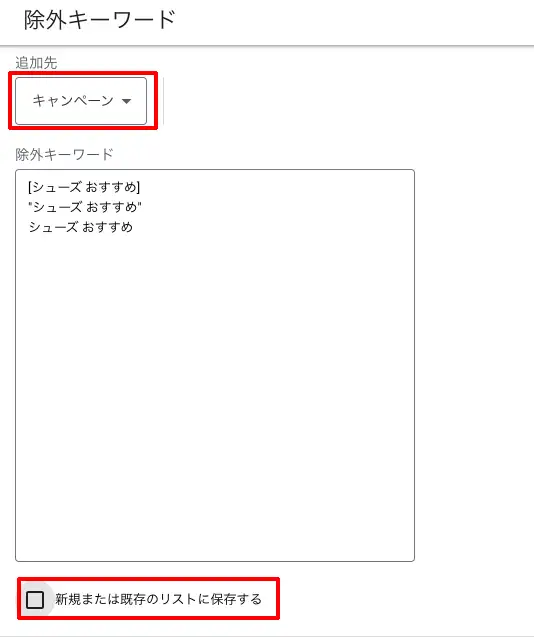
キャンペーンを選択して登録する除外キーワードを入力。
すると入力欄の下に「新規または既存のリストに保存する」という項目が追加されますのでチェックを入れます。
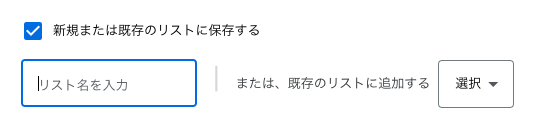
リスト名を入力か、既存のリストについかするかを選べます。今回は新しくリストを追加する形にします。
シューズを除外したいので「シューズ」という除外リストを作成します。
補足で除外リストは行っているビジネスなどで使い方も変わってきます。例えば競合他社のクエリも結構拾ってきてコンバージョンにつながっていない場合は競合他社リストを作成することもあります。
商品を売りたい広告ですが買取とかのクエリを拾ってきてしまう場合は買取に関する除外キーワードリストを作成するということもあります。
ビジネスにあったリストを作成しましょう。
アカウント単位で除外する
Google広告ではアカウント単位でも除外キーワードを追加することができます。
アカウント単位で除外キーワードを追加する際には非常に慎重に行う必要があります。
アカウント単位の除外キーワードのリストを作成すると、そのリストは、関連するキャンペーン タイプのすべての検索広告枠とショッピング広告枠に自動的に適用されます。これには、検索キャンペーン、P-MAX キャンペーン、アプリ キャンペーン、ショッピング キャンペーン、スマート ショッピング キャンペーン、スマート アシスト キャンペーン、およびローカル キャンペーンのすべての検索広告枠とショッピング広告枠が含まれます。
アカウント単位の除外キーワードについて
古い管理画面のアカウント除外設定
追加方法は「すべてのキャンペーンを選択」します。
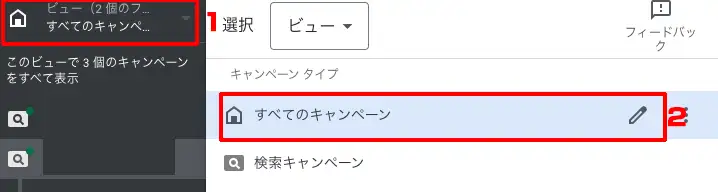
1の管理画面の左上をクリックするとキャンペーンタイプが表示されるので2の「すべてのキャンペーン」を選択します。
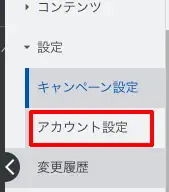
「設定」メニューをクリックして開くと「アカウント設定」というメニューが表示されるので選択します。
新しい管理画面のアカウント除外設定2024年の新管理画面
2024年から新しいGoogle広告の管理画面に変わりアカウント除外の表示が変わりました。

「管理者」→「アカウント設定」を開きます。

アカウント単位の設定画面が表示されます。その中にある「除外キーワード」をクリックします。
※英語になっている場合があるので「Negative keywords」をクリックして開きましょう。
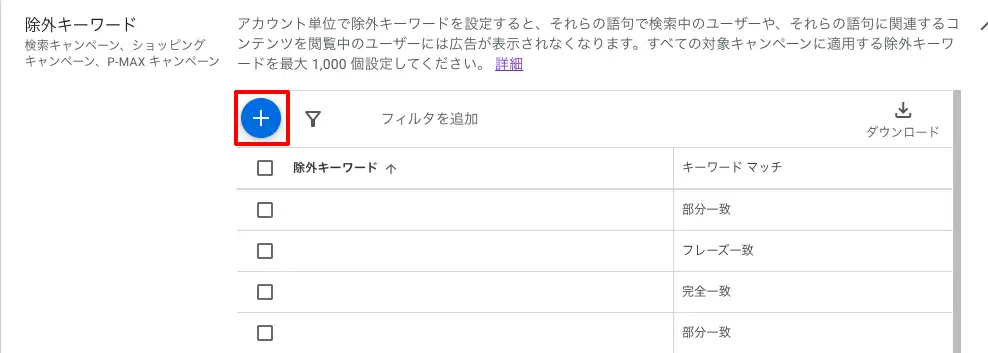
アカウント単位での除外キーワードが表示されます。追加する場合は+ボタンをクリックしてキャンペーンや広告グループ、除外キーワードリストと同様に追加していけばOKです。
まとめと次のステップへのアドバイス
この記事では除外キーワードについてや除外キーワードの追加方法の情報について紹介してきました。
最後におさらいとまとめに入ります。
除外キーワードを追加することによって以下の改善が行なえます。
- 無駄なキーワードのクリックを減らす
- 広告のクリック率を上げる
- 広告の費用削減ができる
除外キーワードにもマッチタイプがあります。
- 完全一致
- フレーズ一致
- 部分一致
スペースもキーワードの一部として認識されるので注意しましょう。
除外キーワードは便利ですが過度な除外やマッチタイプの選択ミスに注意する必要があります。
除外キーワードは「アカウント」「キャンペーン」「広告グループ」「除外キーワードリスト(キャンペーン単位)」の項目で除外が可能です。
昨今ではGoogle検索広告は部分一致をメインとした自動入札がトレンドとなっています。部分一致キーワードは便利ですがビジネスや会社と関係性の低い語句も表示されるので除外キーワードは必須となっています。
うまく使えば広告の改善ができるのでしっかりと覚えておきましょう。
また、除外キーワードだけにとらわれずにGoogle広告全体を俯瞰(ふかん)してバランスよく改善するのが一番です。
除外キーワードに関するよくある質問
- 英語の大文字・小文字は表記ゆれで都度除外キーワードに入れたほうがいいですか?
-
Google広告に関しては英語の大文字・小文字は表記ゆれには入らないのでアルファベット単位で除外する認識でかまいません。

Google広告の改善方法集
広告運用無料でご相談
WEB広告をはじめたい方や現在運用中の方も無料相談中
\ 月5企業(名)様限定で無料相談 /